Slik administrerer du soner Dell Threat Defense
Summary: Soner kan administreres i Dell Threat Defense ved å følge disse instruksjonene.
Symptoms
- Fra og med mai 2022 har Dell Threat Defense nådd slutten på vedlikeholdet. Dette produktet og tilhørende artikler blir ikke lenger oppdatert av Dell. Hvis du vil ha mer informasjon, kan du se retningslinjer for produktlevetidssyklus (slutt på kundestøtte / slutten av levetiden) for Dell Data Security. Hvis du har spørsmål om alternative artikler, kan du kontakte salgsteamet ditt eller endpointsecurity@dell.com.
- Se Endpoint Security hvis du vil ha mer informasjon om aktuelle produkter.
Soner brukes til å administrere og organisere enheter i en administrasjonskonsoll for Dell Threat Defense.
Berørte produkter:
Dell Threat Defense
Cause
Ikke aktuelt.
Resolution
En administrator for Dell Threat Defense kan:
- Legg til sone
- Legg til soneregel
- Fjern sone
Klikk på det aktuelle trinnet for å få mer informasjon.
Som standard blir enheter automatisk lagt til i "unzoned"-sonen. Det anbefales på det sterkeste å opprette flere soner for å administrere enhetspolicyer og produktoppdateringer.
Slik legger du til en sone:
- Fra en nettleser går du til administrasjonskonsollen for Dell Threat Defense på:
- Nord-Amerika: https://dellthreatdefense.cylance.com

- Europa: https://dellthreatdefense-eu.cylance.com

- Asia, Stillehavskysten: https://dellthreatdefense-au.cylance.com

- Nord-Amerika: https://dellthreatdefense.cylance.com
- Logg på administrasjonskonsollen for Dell Threat Defense.
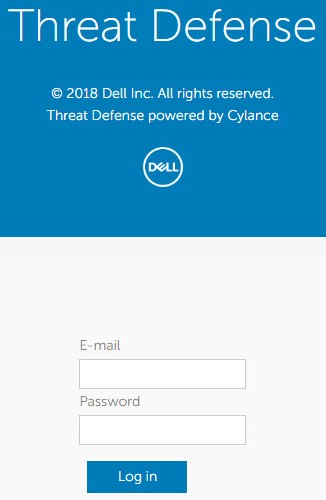
- Klikk på fanen Soner .

- Under kategorien Soner klikker du på Legg til ny sone.
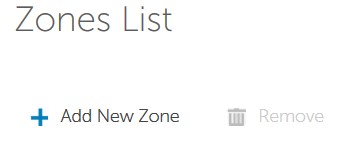
- Angi et sonenavn.
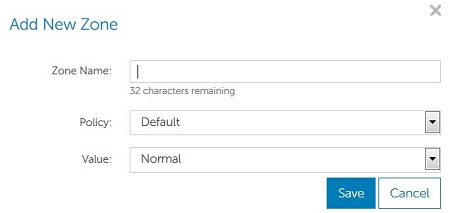
- Velg en policy som skal brukes i sonen, fra rullegardinmenyen.
- Fra rullegardinmenyen velger du Verdi lav, normal eller høy for å angi hvordan trusler klassifiseres i en sone.
- Når sonenavn, policy og verdi er valgt, klikker du på Lagre.
Som standard må enheter flyttes manuelt til en sone av en administrator. Soneregler automatiserer denne oppgaven.
Slik legger du til en soneregel:
- Fra en nettleser går du til administrasjonskonsollen for Dell Threat Defense på:
- Nord-Amerika: https://dellthreatdefense.cylance. com

- Europa: https://dellthreatdefense-eu.cylance.com

- Asia, Stillehavskysten: https://dellthreatdefense-au.cylance.com

- Nord-Amerika: https://dellthreatdefense.cylance. com
- Logg på administrasjonskonsollen for Dell Threat Defense.
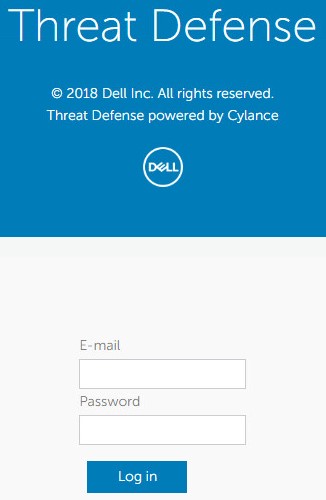
- Under kategorien Zone (Sone) klikker du på den aktuelle sonen for å legge til en soneregel.
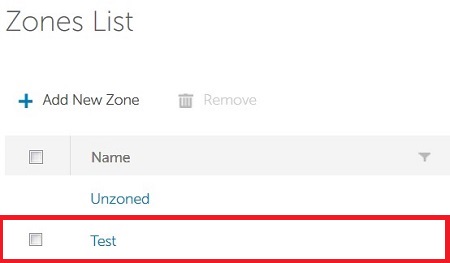
- Klikk på Create Rule (Opprett regel).
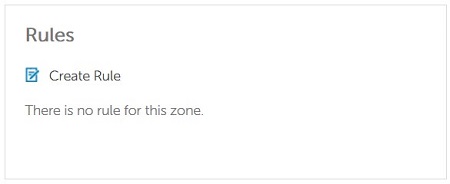
- Nye enheter legges automatisk til i sonen hvis det er merket av for En ny enhet i organisasjonen . Velg enten å la det være merket av eller slette denne verdien.

- Hvis noen av de identifiserende attributtene (for eksempel IP, vertsnavn, operativsystem eller domene) endres, blir enheter automatisk lagt til i en sone hvis det er merket av for Et attributt til en enhet som er endret . Velg enten leave cleared (La det stå fjernet), eller kontroller denne verdien.
- Velg minst én regel fra rullegardinmenyen:
- Enhetsnavn
- Unikt navn (LDAP)
- Medlem av (LDAP)
- Domenenavn
- IPv4-adresse innenfor rekkevidde
- Operativsystem

- Fyll ut kriteriene for én eller flere regler som er valgt fra trinn 6.

- Velg enten:
- Hvis alle følgende betingelser er oppfylt , Dette alternativet krever at alle regelkriterier er oppfylt for at en enhet automatisk skal legges til i en sone.
- Hvis NOEN av følgende betingelser er oppfylt, Dette alternativet krever at minst én er oppfylt for at en enhet automatisk skal legges til i en sone.
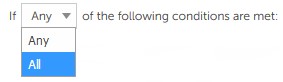
- Velg enten ikke bruk eller bruk sonepolicy for enheter som er lagt til i sonen.

- Kontroller Apply now (Bruk nå) på alle eksisterende enheter for å få tidligere registrerte enheter lagt til i sonen som oppfyller regelkriteriene.

Noen ganger kan det hende at en sone ikke lenger er nødvendig. Dell Threat Defense-leietakeren gir administratorer muligheten til å fjerne soner.
Slik fjerner du en sone:
- Fra en nettleser går du til administrasjonskonsollen for Dell Threat Defense på:
- Nord-Amerika: https://dellthreatdefense.cylanbce.com

- Europa: https://dellthreatdefense-eu.cylance.com

- Asia, Stillehavskysten: https://dellthreatdefense-au.cylance.com

- Nord-Amerika: https://dellthreatdefense.cylanbce.com
- Logg på administrasjonskonsollen for Dell Threat Defense.
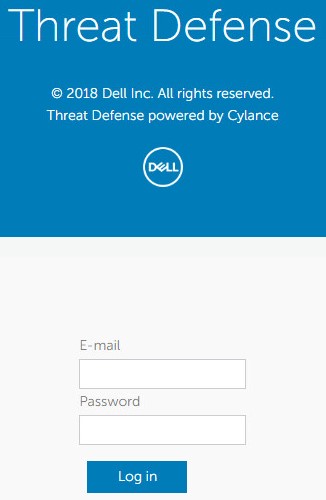
- Under kategorien Zone (Sone) klikker du på den aktuelle sonen som skal fjernes.
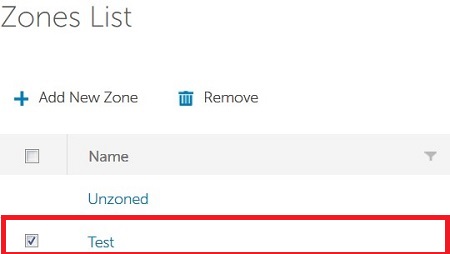
- Eksempelet på enhetsnavnet kan variere i miljøet ditt.
- Enheter slettes ikke når en sone fjernes.
- Klikk på Fjern.
- I bekreftelsen klikker du på Ja.
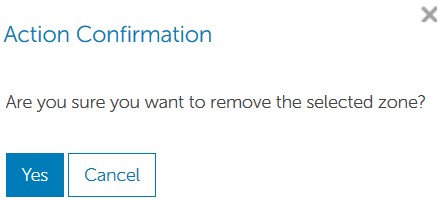
Når du skal kontakte kundestøtte, kan du se Dell Data Security internasjonale telefonnumre for støtte..
Gå til TechDirect for å generere en forespørsel om teknisk støtte på Internett.
Hvis du vil ha mer innsikt og flere ressurser, kan du bli med i fellesskapsforumet for Dell Security.